Epic Games sunucularına yapılan son yama, dünya çapındaki oyuncular için bazı büyük baş ağrılarına neden oldu. İyi haber şu ki, bir düzeltme var. Soruna aşina olmayanlar için Epic Games sunucuları nedense oyun sunucularıyla iletişim kuramıyor. Bu, oyuncular için büyük gecikme ve bağlantı sorunlarına neden olur. Bu sorunun çözümü, bilgisayarınızı yeniden başlatmanızdır. Bu, DNS önbelleğini temizleyecek ve Epic Games sunucularının oyun sunucularıyla tekrar iletişim kurmasını sağlayacaktır. Hala sorun yaşıyorsanız, DNS önbelleğinizi temizlemeyi deneyebilirsiniz. Bu, Komut İstemi'ni açıp 'ipconfig /flushdns' yazarak yapılabilir. Umarız bu, Epic Games sunucu sorunlarınızı çözmenize yardımcı olur.
Oyunculara göre Epic Games başlatıcısı bazen hatalarla donuyor ve LS-0005 bunlardan biri. Hata mesajı LS-0005: Yama sunucusuyla bağlantı kurulamadı İÇİNDE epik oyunlar cihazınızdaki ağ bağlantısı ve sunucu çökmesi gibi birçok nedenden dolayı ekranınızda görünecektir. Diğer oyunlarla aynı durumdaysanız merak etmeyin, bu yazıda sorunun nedenlerine ve çözümlerine bakacağız.

LS-0005'in Epic Games'teki yama sunucusuyla iletişim kurmasını engelleyen bir sorun düzeltildi.
eğer rastlarsan LS-0005: Yama sunucusuyla bağlantı kurulamadı Epic Games'te sorunu çözmek için aşağıdaki çözümleri uygulayın.
Windows 10 thread_stuck_in_device_driver
- Epic Games sunucusuna göz atın
- İnternet bağlantınızı kontrol edin
- Google DNS'e geç
- Ağ protokolünü sıfırla
- İnternet Bağlantısı Sorun Gidericisini Çalıştırın
Sorun giderme kılavuzuyla başlayalım.
1] Epic Games Sunucusunu Kontrol Edin
'LS 0005 yama sunucusuyla iletişim kuramıyor' hatası bir sunucu arızasının sonucu olabilir. Epic Games sunucusunun kapalı olduğu zamanlar vardır ve bunun gibi hatalar görürsünüz. Bu gibi durumlarda, arızalı veya bakımda olup olmadığını kontrol etmek için aşağı dedektörlerden birini kullanabilirsiniz. Yapabileceğiniz hiçbir şey olmadığı için yalnızca geliştiricilerin sorunu çözmesini bekleyebilirsiniz. Hizmet çalışmaya başladıktan sonra, oyunlarınızı oynayabileceksiniz.
2] İnternet bağlantınızı kontrol edin
Hata aynı nedenle oluştuğundan, sorunu çözmek için ihtiyacımız olan şey hızlı ve istikrarlı bir internet bağlantısıdır. Bu nedenle, bant genişliğini kontrol etmek ve İnternet'in kararlı olduğundan emin olmak için çevrimiçi ücretsiz hız test cihazlarını kullanacağız. Başlamazsa, yönlendiricinizi yeniden başlatın ve sorunun devam edip etmediğine bakın. Yeniden başlatma derken, ağ cihazını kapatıp açmayı kastediyoruz; bu, kapatmayı, kapasitörlerin boşalması için bir dakika beklemeyi ve ardından kabloları takmayı içerir. Cihazı yeniden başlattıktan sonra bile sorun devam ederse, İSS'nizle iletişime geçin ve sorunu çözmelerini isteyin.
microsoft edge pdf açmıyor
3] Google DNS'e geçin
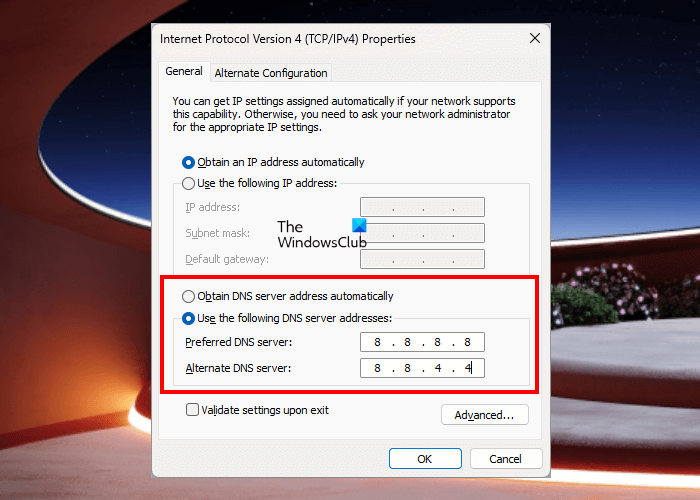
Varsayılan DNS sunucunuz, bu tür ağ sorunlarının nedenlerinden biridir. Bu sorunu çözmek için varsayılan DNS'imizi güvenilir bir genel DNS sunucusu olarak değiştireceğiz. Google, kullanıcılar tarafından en çok tavsiye edilen DNS sunucularından biri olduğu için kullanıyoruz. Google DNS Sunucusuna geçmek için aşağıdaki adımları izleyin.
- Çalıştır iletişim kutusunu açmak için Win+R tuşlarına basın.
- Tip ncpa.cpl ve ardından çalıştırmak için enter düğmesine basın Ağ bağlantıları pencere.
- Şu anda etkin olan İnternet bağlantınızı seçin ve sağ tıklayın.
- Şimdi tıklayın Özellikler beliren içerik menüsünden öğe.
- Seçme İnternet Protokolü Sürüm 4 (TCP/IPv4) seçeneği ve tıklayın Özellikler seçenek.
- Tıklamak Aşağıdaki DNS sunucusu adreslerini kullanın seçeneğini belirleyin ve ardından aşağıdaki adresleri uygun alanlara girin: |_+_|
- Ardından önceki ekrana dönün ve seçin. İnternet Protokolü Sürüm 6 (TCP/IPV6) seçeneği ve üzerine tıklayın Özellikler.
- Seçmek Aşağıdaki DNS sunucusu adreslerini kullanın seçeneğini seçin ve verilen alanlara aşağıdaki adresleri girin: |_+_|
- Son olarak tıklayın Uygula > Tamam Google DNS sunucusuna geçmek için düğmesine basın.
Şimdi Epic Games'i yeniden başlatın ve sorunun çözülüp çözülmediğine bakın.
office 2010 kaldırma aracı
4] Ağ protokolünü sıfırlayın
Sisteminizdeki kötü bir ağ, ağ arızalarından kaynaklanıyor olabilir. Ağ protokollerini sıfırlamak, önbelleğe alınmış tüm ağ verilerini kaldıracak ve daha hızlı İnternet erişimi elde etmenize yardımcı olacaktır. Ağı yeniden başlatmak için başlat menüsüne gidin ve yönetici olarak komut istemini arayın. Şimdi aşağıdaki komutu çalıştırın ve her biri için Enter tuşuna basın.
|_+_|Şimdi cihazınızı yeniden başlatın ve sorunun hala devam edip etmediğini görmek için başlatıcıyı açın.
5] İnternet Bağlantısı Sorun Gidericisini çalıştırın.
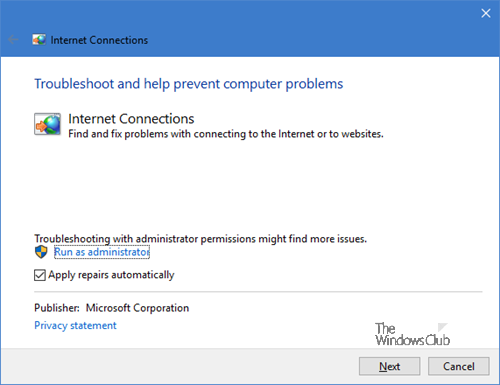
Ağ protokolünü sıfırlamak size istenen sonucu vermediyse, bu çözümde ağ sorun gidericisini çalıştıracağız. Aynısını yapmak için, Ayarlar'ı açmak için Win + I tuşlarına basın. Şimdi Sistem > Sorun Giderme > Diğer Sorun Gidericiler'e gidin. . 'En Sık Kullanılanlar' menüsünde, üzerine tıklayın İnternet bağlantıları ve Çalıştır'ı seçin. Bundan sonra Epic Games'i başlatın ve hatayı görüp görmediğinize bakın. Umarım bu hatayı düzeltir.
explorer.exe sistem çağrısı başarısız oldu
Birçok Epic Games kullanıcısı, bir tür ağ hatasından başka bir şey olmayan soket açma hatasıyla da karşılaştı. Bu, bir kullanıcı Epic Games hizmetinde oturum açmaya çalıştığında olur. Bu hatayla karşılaşırsanız, Epic Games soketi açık hatasıyla karşılaştığınızda ne yapmanız gerektiğiyle ilgili kılavuzumuza göz atın.
Okumak : Epic Games hata kodu LS-0015'i düzeltin.














